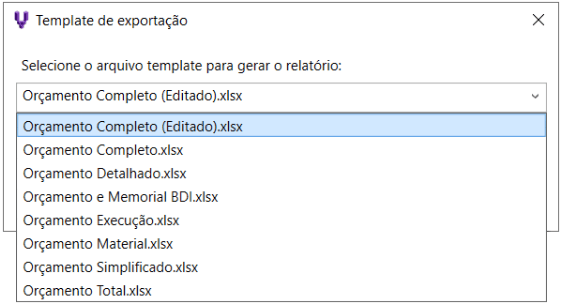-
QiOnboarding
-
AltoQi Education
-
Novidades de Release
-
Instalação e setup das soluções
-
Interoperabilidade BIM
-
Setup & Suporte: em obra 🚧
-
AltoQi Eberick
- Interface
- Criação, abertura e salvamento de projetos
- Pavimentos e níveis intermediários
- Desenhos e Arquitetura
- Desenhos e Arquitetura | Interoperabilidade BIM
- Pilares | Lançamento
- Pilares | Erros e Avisos
- Pilares | Dimensionamento e Detalhamento
- Vigas | Lançamento
- Vigas | Erros e Avisos
- Vigas | Dimensionamento e Detalhamento
- Lajes | Lançamento
- Lajes | Erros e Avisos
- Lajes | Dimensionamento
- Lajes | Detalhamento
- Fundações | Lançamento
- Fundações | Erros e Avisos
- Fundações | Dimensionamento e Detalhamento
- Cargas
- Escadas
- Escadas | Exemplos de Lançamento
- Reservatórios
- Reservatórios | Exemplos de lançamento
- Paredes de contenção
- Muros de Arrimo
- Elementos genéricos e metálicos
- Protensão
- Estruturas Pré-Moldadas
- Estruturas Pré-Moldadas | Erros e Avisos
- Processamento
- Análise da estrutura
- Estabilidade global
- Deslocamentos e durabilidade
- Planta de fôrma e locação
- Pranchas e detalhamentos
- Configurações
- Outros
-
AltoQi Builder
- Criação, abertura e salvamento de projetos
- Desenho da arquitetura
- Recursos de CAD
- Referências externas
- Configurações
- Cadastro
- Geral
- Simbologias
- Condutos
- Níveis de desenho
- Colunas
- Pavimentos
- Peças
- Exportação/Importação IFC
- Impressão/Exportação
- Projetos multidisciplinares
- Visão 3D
- Cortes, detalhes e esquemas
- Relatórios
- Pranchas
- Controle de revisões
- Outros
-
AltoQi Visus
-
Alvenaria
-
Elétrico
-
AltoQi Visus Cost Management
- Versões AltoQi Visus Cost Management
- Licença do AltoQi Visus Cost Management
- Exportação dos modelos IFC
- Importação e manipulação dos Modelos 3D
- Propriedades BIM dos modelos 3D
- Propriedades BIM por fórmulas
- Estrutura analítica de projeto - EAP
- Filtro de extração de dados
- Lista de quantitativos
- Elementos não modelados
- Exemplos aplicados
- Orçamento
- Banco de dados
- Relatórios
- Módulo Visus Infraestrutura
- Modo de trabalho 2D
- Configurações
- Integrações
- Conteúdo para orçamento de obras
-
Editor de Armaduras
-
Hidrossanitário
- Projeto Sanitário | Lançamento
- Projeto Hidráulico | Lançamento
- Projeto Hidráulico | Rede de Alimentação
- Projeto Hidráulico | Reservatórios
- Peças
- Detalhamento
- Lançamento automático | Configurações e Cadastro
- Lançamento Automático | Hidráulico
- Lançamento Automático | Sanitário
- Unidades de tratamento
- Unidades de Tratamento | Dimensionamento
- Indicações de triângulo
- Dimensionamento
- Projeto Hidráulico | Verificação de Pressão
- Cadastro | Exemplos práticos para a rede Hidráulica
- Cadastro | Exemplos práticos para a rede Sanitária
- Colunas | Projeto Hidráulico
- Colunas | Projeto Sanitário e Pluvial
- Projeto Sanitário | Rede Pluvial
- Lançamento Hidráulico | Piscina
-
AltoQi Visus Collab
-
Gás
-
Incêndio
-
AltoQi Visus Workflow
-
SPDA
-
Cabeamento
-
AltoQi Visus Planning
-
Climatização
-
AltoQi Visus Bid
-
AltoQi Visus Tracking
-
AltoQi Visus Control Tower
Como alterar o template dos relatórios?
Ao confeccionar os relatórios do orçamento, o AltoQi Visus utiliza como base os templates padrão do programa. De todo modo, é sempre interessante que esses templates estejam de acordo com a padrão estético preferido pelo orçamentista. Por isso, o AltoQi Visus permite que você altere-os de maneira simples em qualquer editor de planilhas, como o Excel, por exemplo.
Acessando os arquivos de Template
Os templates ficam salvos no seguinte caminho: Documentos do seu computador e então QiVisus\Template (pt-BR). Nesta pasta, você poderá encontrar os templates para relatórios de quantitativos e orçamentos.
Os templates de relatórios, também podem ser facilmente acessados através da janela de gestão de templates de relatórios oferecida pelo software ao gerar um relatório qualquer.

Nesta janela, você poderá acessar a pasta onde os templates são salvos, através do botão: Gerenciar Templates.
Já o botão Editar Template abrirá o arquivo template selecionado de modo que posamos realizar as edições de seus campos.
Editando o Template
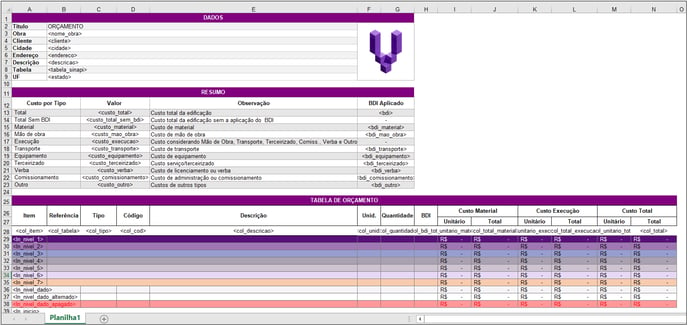
- A planilha conta com indicações de texto que representam o título dos campos. Podemos identificar, por exemplo, Título, Obra e Cliente. Essas indicações serão copiadas tal qual mostradas no template para o relatório final. Esses são campos estáticos, ou seja, não mudam, de modo que normalmente serão usados como rótulos para os campos que irão ser alterados;
- As indicações entre <> representam campos que serão preenchidos automaticamente pelo AltoQi Visus. Assim, você informa onde as informações serão posicionadas e o programa irá preencher a célula que contém a chave com as informações referentes ao projeto. Podemos identificar, por exemplo, <nome_obra>, <cliente> e <endereco>;
- Note que o ícone do AltoQi Visus também foi inserido na planilha. Ele pode ser trocado pela logomarca de sua empresa;
- As chaves de coluna são usadas para posicionar informações referentes aos itens do orçamento. Elas também estão entre <> para denotar uma informação variável e é por meio delas que você definirá a ordem das informações na planilha. No exemplo acima, podemos identificar <col_item>, <col_tabela> e <col_tipo>;
- As chaves de nível representam a formatação que será utilizada para cada nível hierárquico do orçamento.
- Todas as características estéticas da planilha serão utilizadas na hora de confeccionar o relatório. Isso significa que você também tem liberdade para alterar as cores, formatação e contornos da planilha.
Quais campos posso adicionar ao meu template?
Download:
Salve o template personalizado
Uma vez realizadas as alterações:
- Salve um cópia da planilha na mesma pasta de templates.
- Ao gerar um novo relatório, selecione o template editado: